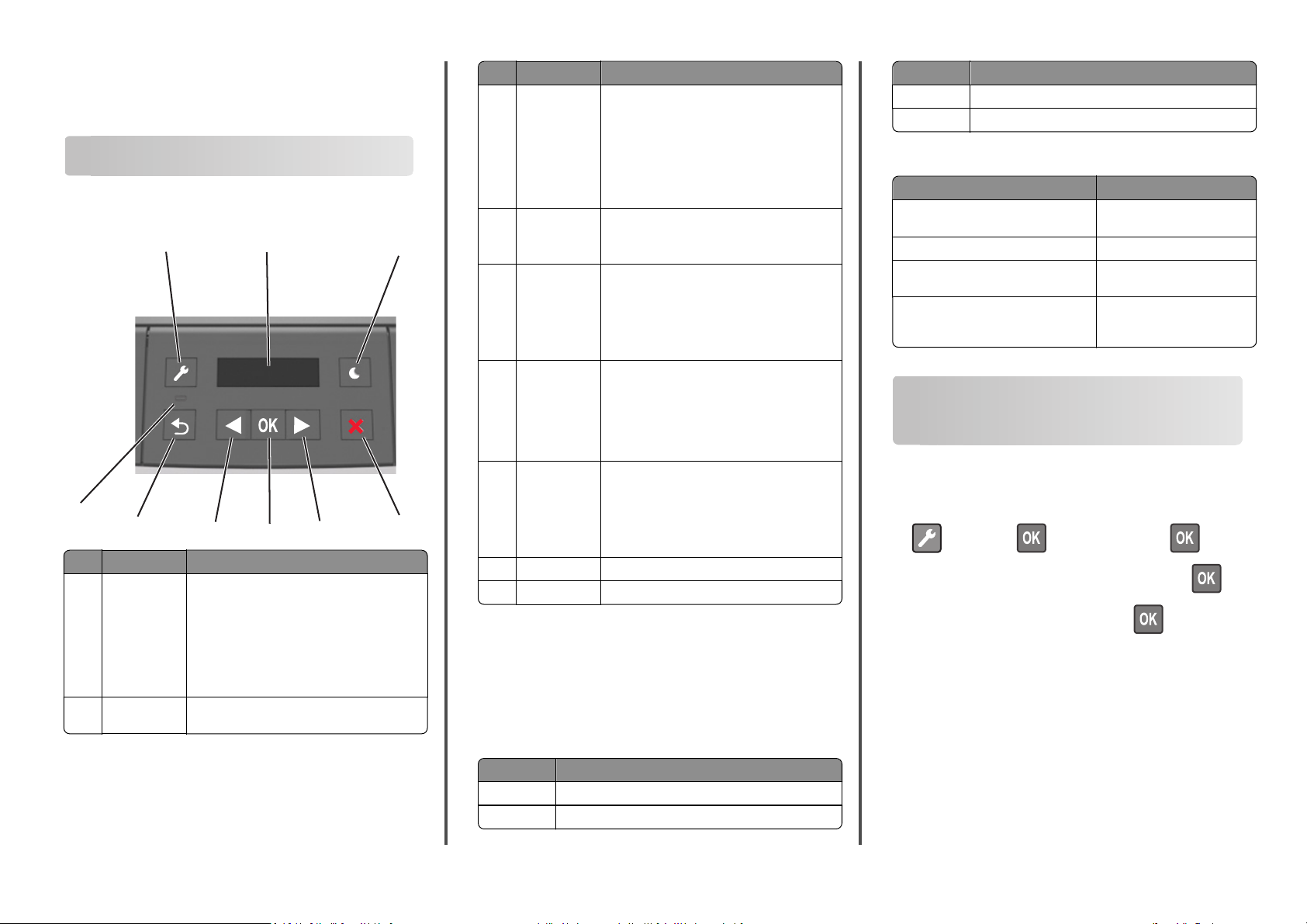
Hurtigreferanse
Lære om skriveren
Bruke skriverens kontrollpanel
1
9
8
Bruk For å
1 Meny-knapp Åpne menyene.
2 Skjerm Vise alternativer for utskrift, i tillegg til status- og
7
Merk:
•
Menyene er bare tilgjengelige når skriveren er
i Klar-modus.
•
Hvis du trykker på knappen når du er i en
meny, går du tilbake til det øverste elementet
på menyskjermen.
feilmeldinger.
2
6
5
Bruk For å
3 Hvilemodus-
knapp
4 Stopp
3
5 Høyre pilknapp
6 Velg-knapp
7 Venstre
pilknapp
4
8 Tilbake-knapp Gå tilbake til forrige skjerm.
9 Lampe Viser statusen for skriveren.
Aktivere hvilemodus eller dvalemodus.
Merk:
•
Trykk på en av knappene på kontrollpanelet
for å deaktivere strømsparingsmodus.
•
Skriveren går ut av dvalemodus hvis du
trykker Hvilemodus-knappen eller
strømbryteren.
•
Lukk menyene og gå tilbake til Klar-modus
•
Stopp skriveraktiviteten, for eksempel utskrift
eller nedlasting av skrifter.
•
Bla gjennom menyer, eller veksle mellom
skjermbilder og menyvalg.
•
Bla gjennom innstillinger og tekst. For menyer
med tallverdier kan du trykke og holde inne en
pilknapp for å bla gjennom verdiene. Slipp
knappen når ønsket verdi vises.
•
Åpne menyen.
•
Vis verdiene eller innstillingene for en meny.
Stjernen (*) indikerer at dette er
standardinnstillingen fra fabrikken.
•
Lagre verdien som vises som den nye
brukerdefinerte standardinnstillingen.
•
Bla gjennom menyer, eller veksle mellom
skjermbilder og menyvalg.
•
Bla gjennom innstillinger og tekst. For menyer
med tallverdier kan du trykke og holde inne en
pilknapp for å bla gjennom verdiene. Slipp
knappen når ønsket verdi vises.
Lampe Skriverstatus
Lyser grønt Skriveren er på, men er inaktiv.
Blinker rødt Skriveren trenger tilsyn.
Farge på knappen for strømsparingsmodus og skriverstatus
Knappen for strømsparingsmodus Skriverstatus
Av Skriveren er slått av, inaktiv eller
Lyser gult Skriveren er i hvilemodus.
Blinker gult Skriveren går ut av eller inn i
Veksler me llom å blinke gult i 0,1 sek und og
være helt av i 1,9 sekunder i et saktegående,
pulserende mønster
i tilstanden Klar.
dvalemodus.
Skriveren er i dvalemodus.
Hvordan du legger i papir og spesialpapir
Angi papirstørrelse og -type
1 Fra kontrollpanelet på skriveren navigerer du til:
>Papirmeny > >Papirstørrelse/-type >
2 Velg Skuff [x] Størrelse eller Skuff [x] Type, og trykk på .
3 Endre papirstørrelse eller -type, og trykk på .
Fargene på indikatorlampen og knappen for strømsparingsmodus
Fargene på indikatorlampen og knappen for strømsparingsmodus på
skriverens kontrollpanel angir en bestemt skriverstatus eller -tilstand.
Indikatorlampefarge og skriverstatus
Lampe Skriverstatus
Av Skriveren er slått av eller i dvalemodus.
Blinker grønt Skriveren varmes opp, behandler data eller skriver ut.
Merk:
• Innstillingen for papirstørrelse for standardskuffen for 250 ark
(Skuff 1), den valgfrie skuffen for 250 eller 550 ark (Skuff 2) og
flerbruksmateren må settes manuelt fra menyen Papirstørrelse.
• Standardinnstillingen for papirtype for Skuff 1 er vanlig papir.
• Standardinnstillingen for flerbruksmateren er Tilpasset type 6.
• Innstillingen for papirtype må angis manuelt for alle skuffene.
1
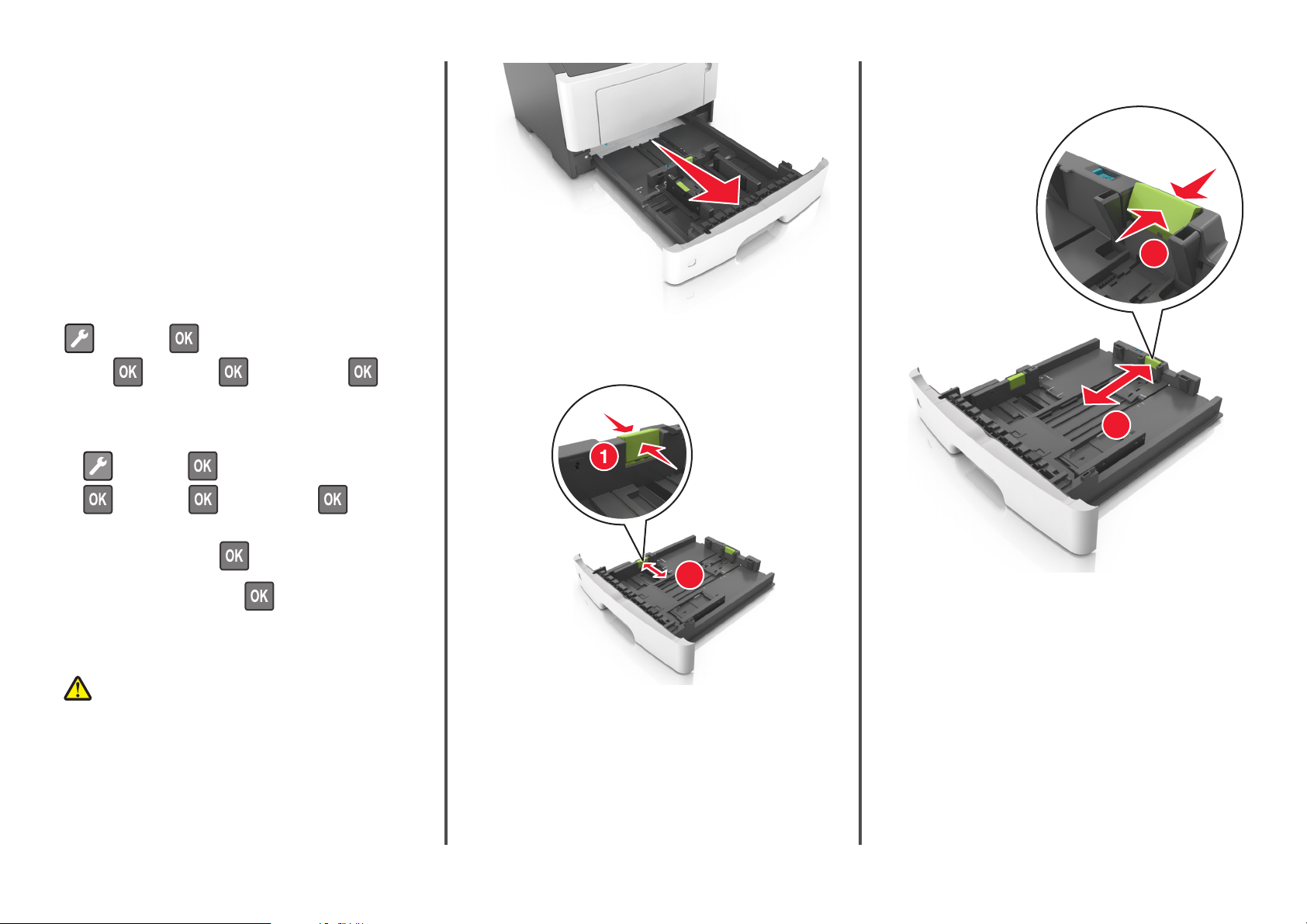
Konfigurere innstillinger for universalpapir
Universal papirstørrelse er en brukerdefinert innstilling som du kan
bruke til å skrive ut på papirstørrelser som ikke finnes på
skrivermenyene.
Merk:
• Den største Universal-størrelsen som støttes, er 216 x 355,6 mm
(8,5 x 14 tommer).
• Den minste Universal-størrelsen som er støttet i
flerbruksmateren er 76 x 127 mm (3 x 5 tommer). Den minste
Universal-størrelsen som er støttet i tilvalgsskuffen er
183 x 210 mm (7,2 x 8,3 tommer).
Fra kontrollpanelet på skriveren navigerer du til:
3 Klem og skyv lengdeføreren til riktig posisjon for papirstørrelsen
som legges i.
L
G
L
C
E
X
E
5
B
1
>Papirmeny > >Universal-
oppsett >
>Måleenhet > > velg måleenhet >
Angi høyden og bredden på papiret
1 Fra kontrollpanelet på skriveren navigerer du til:
>Papirmeny > >Universal-oppsett >
>Måleenhet > > velg måleenhet >
2 Trykk på pilknappene til Stående høyde eller Stående
bredde vises, og trykk på
.
3 Endre innstillingene og trykk på .
Legge i skuffer
FORSIKTIG – FARE FOR PERSONSKADE: Fyll papir i hver
papirskuff separat for å redusere risikoen for at utstyret kan
velte. La de andre skuffene være lukket til de må åpnes.
1 Dra skuffen helt ut.
Merk: Ikke ta ut skuffene mens en jobb skrives ut, eller mens
Opptatt vises på skjermen. Det kan føre til papirstopp.
2 Klem og skyv breddeføreren til riktig posisjon for papirstørrelsen
som legges i.
A
5
A
6
2
L
G
L
E
X
E
B
C
5
A
5
A
5
A
6
A5
2
LGL
EXEC
B5
Merk:
• For enkelte papirstørrelser som Letter, Legal og A4 klemmer
du og skyver lengdeføreren bakover for å gi plass til
papirlengden du legger i.
• Når papir i Legal-format legges i, går lengdeføreren utover
sokkelen slik at papiret blir utsatt for støv. Du kan kjøpe et
støvdeksel separat for å beskytte papiret mot støv. Kontakt
kundestøtte for mer informasjon.
• Hvis du legger papir i A6-format i standardskuffen, klemmer
og skyver du lengdeføreren mot midten av skuffen til A6posisjonen.
• Kontroller at bredde- og lengdeførerne er justert riktig etter
papirstørrelseindikatorene på bunnen av skuffen.
2
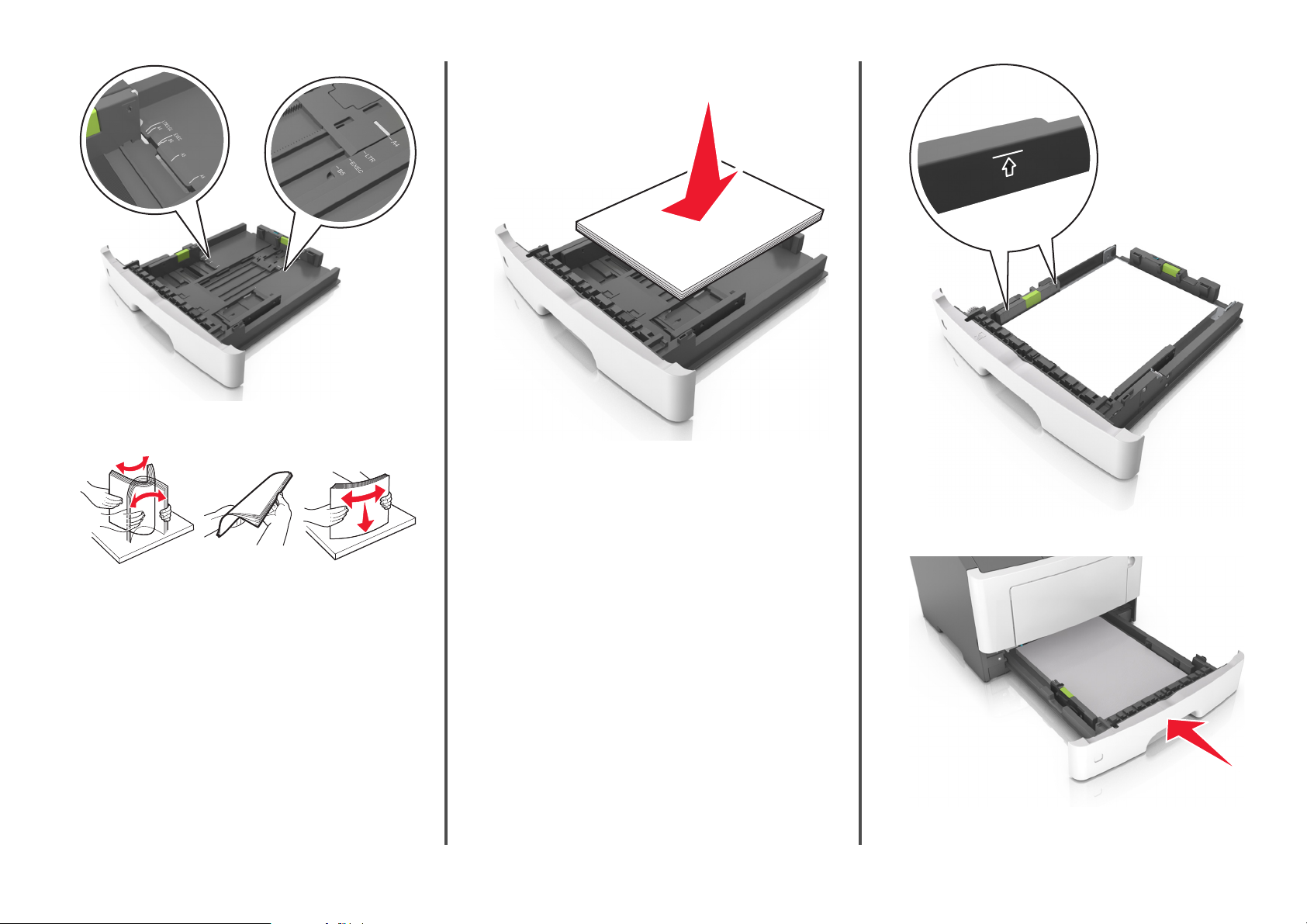
LTR/LGL
A4
EXEC
B5
A5
A6
A
4
LT
R
E
X
E
C
B5
A5
4 Bøy arkene frem og tilbake for å løsne dem, og luft dem. Ikke brett
eller krøll papiret. Rett ut kantene på en plan overflate.
5 Legg i papirbunken.
Merk:
• Når du bruker resirkulert eller forhåndstrykt papir, legger du
papiret i med utskriftssiden ned.
• Plasser hullet papir med hullene på øverste kant mot
forsiden av skuffen.
• Plasser papir med brevhode med forsiden ned og øverste
kant mot forsiden av skuffen. For tosidig utskrift legges papir
med brevhode i med forsiden opp slik at nederste kant
kommer først inn i skriveren.
• Kontroller at papiret er under maksimumslinjen som går
langs kanten av breddeføreren.
6 Sett inn skuffen.
3
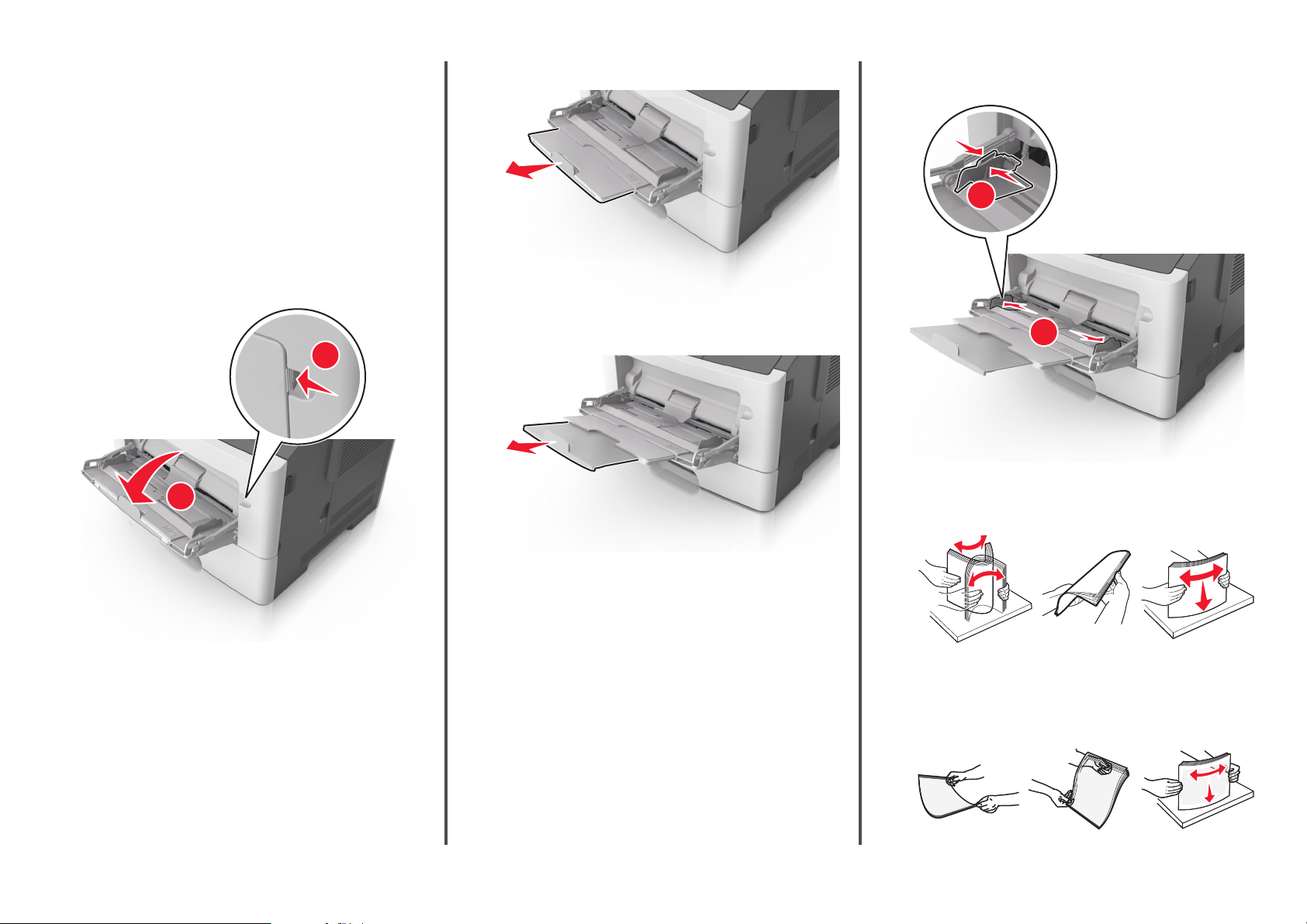
7 Angi papirstørrelse og papirtype i henhold til papiret som er lagt i
skuffen, på Papir-menyen på skriverens kontrollpanel.
Merk: Angi riktig papirstørrelse og -type for å unngå papirstopp
og problemer med utskriftskvalitet.
Legge utskriftsmateriale i flerbruksmateren
Bruk flerbruksmateren når du skriver ut på forskjellige papirstørrelser
og –typer eller på spesialpapir som kartong, transparenter og
konvolutter. Du kan også bruke den til enkeltsideutskrifter på
brevpapir.
1 Åpne flerbruksmateren.
a Trekk i forlengeren på flerbruksmateren.
2 Klem inn tappen på den venstre breddeføreren og beveg førerne
etter papiret som legges i.
1
b Trekk forsiktig i forlengeren slik at flerbruksmateren er fullt
utvidet og åpnet.
2
1
3 Forberede papiret eller spesialpapiret for ilegging.
2
• Bøy arkene frem og tilbake for å løsne dem, og luft dem. Ikke
brett eller krøll papiret. Rett ut kantene på en plan overflate.
• Hold transparenter i kantene. Bøy transparentbunken frem og
tilbake for å løsne arkene, og luft dem. Rett ut kantene på en
plan overflate.
Merk: Pass på at du ikke berører utskriftssiden på
transparentene. Vær forsiktig så du ikke riper dem opp.
4

• Bøy en bunke med konvolutter frem og tilbake for å løsne dem,
og luft dem. Rett ut kantene på en plan overflate.
legges papir med brevhode med forsiden ned slik at nederste
kant kommer først inn i skriveren.
4 Legg i papir eller spesialpapir.
Merk:
• Ikke press papir eller annet utskriftsmateriale inn i
flerbruksmateren.
• Pass på at papiret eller spesialpapiret ikke er høyere enn
indikatoren for maksimal påfylling av papir plassert på
papirskinnene. For mye papir kan føre til papirstopp.
Merk: Når du legger i A6-papir, må du kontrollere at
forlengeren på flerbruksmateren hviler lett på papirkanten,
slik at de siste få arkene ligger på plass.
• Legg i brevpapir med den trykte siden opp, og slik at den øverste
kanten på arket trekkes inn først. For tosidig utskrift (duplex)
• Legg i konvolutter med klaffsiden ned og mot venstre.
Advarsel – mulig skade: Ikke bruk konvolutter med
frimerker, klips, klemmer, vinduer, foring eller selvklebende
lim. Det kan forårsake alvorlig skade på skriveren.
5 Angi papirstørrelse og papirtype i henhold til papiret eller
spesialpapiret som er lagt i flerbruksmateren, på Papir-menyen på
skriverens kontrollpanel.
• Legg i papir, transparenter og kartong med den anbefalte
utskriftssiden opp og med den øvre kanten først. For mer
informasjon om ilegging av transparenter kan du se pakken de
ble levert i.
Sammenkobling og frakobling av skuffer
Sammenkobling og frakobling av skuffer
Bruke Embedded Web Server
1
Åpne en nettleser og skriv inn IP-adressen til skriveren i
adressefeltet.
5

Merk:
• Vis IP-adressen til skriveren i TCP/IP-avsnittet i menyen
Nettverk/porter. IP-adressen vises som fire grupper med tall
adskilt av punktum, for eksempel 123.123.123.123.
• Hvis du bruker en proxyserver, må den deaktiveres
midlertidig slik at Web-siden kan lastes inn på riktig måte.
2 Klikk på Innstillinger >Papirmeny.
3 Endre skuffinnstillingene for å angi papirstørrelsen og -typen for
skuffen.
• Hvis du vil koble sammen skuffer, må du kontrollere at
papirstørrelse og papirtype for skuffen er identiske med den
andre skuffen.
• Hvis du vil koble fra skuffer, må du kontrollere at papirstørrelse
eller papirtype for skuffen ikke er identiske med den andre
skuffen.
4 Klikk på Send.
Bruke skriverinnstillingene på datamaskinen
Avhengig av operativsystem, får du tilgang til papirmenyen ved
hjelp av Verktøy for lokale skriverinnstillinger eller
Skriverinnstillinger.
Merk: Du kan også endre innstillingene for papirstørrelse og -type
ved hjelp av skriverens kontrollpanel. Se Angi papirstørrelse og -type
på side 1 hvis du vil ha mer informasjon.
Advarsel – mulig skade: Papiret som blir lagt i skuffen bør stemme
overens med papirtypenavnet som er tilordnet i skriveren.
Temperaturen i fikseringsenheten varierer i samsvar med den angitte
papirtypen. Det kan oppstå utskriftsproblemer hvis innstillingene
ikke er riktig konfigurert.
Konfigurere et tilpasset papirtypenavn
Bruke EWS (Embedded Web Server)
1
Åpne en nettleser og skriv inn IP-adressen til skriveren i
adressefeltet.
Merk:
• Skrive ut en nettverksoppsettside eller en
menyinnstillingsside og finne IP-adressen i TCP/IP-delen. IPadressen vises som fire sett med tall atskilt med punktum,
for eksempel 123.123.123.123.
• Hvis du bruker en proxyserver, må den deaktiveres
midlertidig slik at Web-siden kan lastes inn på riktig måte.
2 Klikk på Innstillinger >Papirmeny >Tilpassede navn.
3 Velg et tilpasset navn, og skriv deretter inn et nytt tilpasset
papirtypenavn.
4 Klikk på Send.
5 Klikk på Tilpass typer, og bekreft deretter hvis det nye tilpassede
papirtypenavnet har erstattet det tilpassede navnet.
Bruke skriverinnstillingene på datamaskinen (bare Windows)
Gå til tilpasningsmenyen ved hjelp av Verktøy for lokale
skriverinnstillinger.
Konfigurere en tilpasset papirtype
Bruke EWS (Embedded Web Server)
Åpne en nettleser og skriv inn IP-adressen til skriveren i
1
adressefeltet.
Merk:
• Skriv ut en nettverksoppsettside eller en
menyinnstillingsside, og finn deretter IP-adressen i TCP/IPdelen. IP-adressen vises som fire sett med tall atskilt med
punktum, for eksempel 123.123.123.123.
• Hvis du bruker en proxyserver, må den deaktiveres
midlertidig slik at Web-siden kan lastes inn på riktig måte.
2 Klikk på Innstillinger >Papirmeny >Tilpassede typer.
3 Velg et tilpasset papirtypenavn, og velg deretter en tilpasset
papirtype.
Merk: Vanlig papir er standard papirtype for alle brukerdefinerte
tilpassede navn.
4 Klikk på Send.
Bruke skriverinnstillingene på datamaskinen
Avhengig av operativsystem, får du tilgang til tilpasningsmenyen
via Verktøy for lokale skriverinnstillinger eller Skriverinnstillinger.
Tilordne en tilpasset papirtype
Bruke EWS (Embedded Web Server)
1
Åpne en nettleser og skriv inn IP-adressen til skriveren i
adressefeltet.
Merk:
• Skrive ut en nettverksoppsettside eller en
menyinnstillingsside og finne IP-adressen i TCP/IP-delen. IP-
adressen vises som fire sett med tall atskilt med punktum,
for eksempel 123.123.123.123.
• Hvis du bruker en proxyserver, må den deaktiveres
midlertidig slik at Web-siden kan lastes inn på riktig måte.
2 Klikk på Innstillinger >Papirmeny.
3 Velg en papirkilde fra avsnittet Sk uffkonfigurering, og velg deretter
en tilpasset papirtype under papirtypekolonnen.
4 Klikk på Send.
Bruke skriverinnstillingene på datamaskinen
Avhengig av operativsystem, får du tilgang til papirmenyen ved
hjelp av Verktøy for lokale skriverinnstillinger eller
Skriverinnstillinger.
Skriver ut
Skrive ut et dokument
Skrive ut et dokument
1 Angi papirtype og papirstørrelse i henhold til papiret som er lagt i
skuffen, på menyen Papir på skriverens kontrollpanel.
2 Send utskriftsjobben:
For Windows-brukere
Åpne et dokument og velg Fil > Skriv ut.
a
b Klikk på Egenskaper, Innstillinger, Alternativer eller Oppsett.
c Juster eventuelt innstillingene.
d Klikk på OK >Skriv ut.
For Macintosh-brukere
Tilpass innstillingene i dialogboksen Utskriftsformat:
a
1 Åpne et dokument og velg Arkiv >Sideoppsett.
2 Velg en papirstørrelse eller opprett en tilpasset størrelse
som stemmer med papiret du har lagt i.
3 Klikk på OK.
b Tilpass innstillingene i dialogboksen Skriv ut.
1 Åpne et dokument og velg Arkiv >Skriv ut.
Klikk eventuelt på visningstrekanten for å vise flere
alternativer.
6

2 Juster eventuelt innstillingene i dialogboksen Skriv ut og på
tilleggsmenyene.
Merk: Juster innstillingen for papirtype slik at den
stemmer med papiret i skuffen, eller velg riktig skuff
eller mater for å skrive ut på en bestemt papirtype.
3 Klikk på Skriv ut.
Skrive ut informasjonssider
Skrive ut en liste med skrifteksempler
Bla deg frem til ett av følgende på skriverens kontrollpanel:
Hvis statusen er Ikke tilkoblet, kan det hende at net tverkskontakten
ikke er aktiv, eller at det er feil på nettverkskabelen. Ta kontakt med
systemansvarlig for å finne en løsning, og skriv deretter ut en ny
nettverksoppsettside.
Avbryte en utskriftsjobb
Justere tonermørkhet
Bruke Embedded Web Server
1
Åpne en nettleser og skriv inn IP-adressen til skriveren i
adressefeltet.
Merk:
• Vis IP-adressen til skriveren i TCP/IP-avsnittet i menyen
Nettverk/porter. IP-adressen vises som fire grupper med tall
adskilt av punktum, for eksempel 123.123.123.123.
• Hvis du bruker en proxyserver, må den deaktiveres
midlertidig slik at Web-siden kan lastes inn på riktig måte.
2 Klikk på
Innstillinger >Skriverinnstillinger >Kvalitetsmeny >Tonermørkhe
t.
3 Juster innstillingen for tonermørkhet.
4 Klikk på Send.
Bruke skriverinnstillingene på datamaskinen
Juster innstillingen for tonermørkhet ved hjelp av Verktøy for lokale
skriverinnstillinger eller Skriverinnstillinger, avhengig av
operativsystem.
Bruke skriverens kontrollpanel
1
Fra kontrollpanelet på skriveren navigerer du til:
>Innstillinger > >Utskriftsinnstillinger >
>Kvalitetsmeny > >Tonermørkhet >
2 Juster innstillingen for tonermørkhet.
3 Trykk på .
>Rapporter > >Skriv ut skrifter > >PCL-
skrifter >
eller
>Rapporter > >Skriv ut skrifter > >PostScript-
skrifter >
Skrive ut en menyinnstillingsside
Skriv ut en side med menyinnstillinger for å se skriverens aktuelle
menyinnstillinger og for å kontrollere om alt utstyr er riktig installert.
Merk: Dersom du ikke har gjort endringer i menyene vil siden for
menyinnstillinger vise fabrikkinnstillingene. Når du har gjort
endringer, og har lagret disse, vil de erstatte standardinnstillingen
som user default settings (standard brukerinnstillinger). En
brukerdefinert standardinnstilling er aktiv frem til du går til menyen
igjen, endrer verdiene, og lagrer disse.
Gå til følgende på skriverens kontrollpanel:
>Rapporter > >Menyinnstillingsside >
Skrive ut en nettverksoppsettside
Hvis skriveren er koblet til et nettverk, kan du skrive ut en oppsettside
for nettverk for å kontrollere nettverkstilkoblingen. Denne siden
inneholder også viktig informasjon som kan hjelpe deg med å
konfigurere skriveren for nettverksutskrifter.
1 Gå til følgende på skriverens kontrollpanel:
>Rapporter > >Nettverksoppsettside >
Merk: Hvis en ekstra intern utskriftsserver er installert, vises
Nettverk [x]-oppsett.
2 Kontroller den første delen av oppsettsiden, og kontroller at
statusen er Tilkoblet.
Avbryte en utskriftsjobb fra skriverens kontrollpanel
Trykk på > på kontrollpanelet.
Avbryte en utskriftsjobb fra datamaskinen
For Windows-brukere
1 Åpne mappen Skrivere.
Windows 8
Fra Søk skriver du Kjør og navigerer til:
App-listen >Kjør > skriv kontroller skrivere >OK
Windows 7 og tidligere versjoner
a Klikk på eller Start og velg Kjør.
b Skriv control printers i dialogboksen Start søk eller
Åpne.
c Trykk på Enter, eller klikk på OK.
2 Dobbeltklikk på skriverikonet.
3 Velg utskriftsjobben du vil avbryte.
4 Klikk på Slett.
For Macintosh-brukere
1 Fra Apple-menyen navigerer du til en av følgende:
• Systemvalg >Utskrift og skanner > velg en skriver >Åpne
utskriftskø
• Systemvalg >Utskrift og faks > velg en skriver >Åpne
utskriftskø
2 Merk jobben du vil avbryte, i skrivervinduet, og slett den.
7

Fjerne fastkjørt papir
Forstå meldinger om papirstopp og plasseringer
Når det oppstår papirstopp, vises det en melding som angir hvor
papiret har kjørt seg fast, og informasjon om hvordan du fjerner det.
Åpne dekslene og skuffene som vises på skjermen, for å fjerne det
fastkjørte papiret.
Merk:
• Når Papirstoppassistent er satt til På, kjører skriveren
automatisk tomme sider eller sider med delvis utskrift til
standard utskuff etter at en fastkjørt side har blitt fjernet.
Kontroller om det er forkastede sider i utskriftsbunken.
• Når Gjenopprett v/stopp er angitt som På eller Auto, skriver
skriveren ut fastkjørt papir på nytt. Auto-innstillingen garanterer
imidlertid ikke at siden skrives ut.
1
2
Område Melding på skriverens
kontrollpanel
3 Skuff 1 Papirstopp, trekk ut
skuff 1. Trykk ned den
blå klaffen. [23y.xx]
4 Skuff [x] Papirstopp, skuff
[x] [24y.xx]
5 Flerbruksmater Papirstopp, FB-
mater [250.xx]
6 Frontdeksel Papirstopp,
frontdeksel [20y.xx]
Løsning
Trekk skuff 1 helt ut, trykk
deretter ned klaffen på
den fremre
tosidigenheten og fjern
deretter det fastkjørte
papiret.
Merk: Det kan hende du
må åpne bakdekselet for
å fjerne noen 23y.xxpapirstopp.
Trekk ut den angitte
skuffen, og ta ut det
fastkjørte papiret.
Fjern alt papir fra
flerbru ksmateren og fjern
det fastkjørte papiret.
Åpne frontdekselet og
fjern deretter
tonerkassetten,
bildeenheten og det
fastkjørte papiret.
1 Trykk på knappen på høyre side av skriveren, og åpne deretter
frontdekselet.
1
2
2 Trekk tonerkassetten ut ved hjelp av håndtaket.
6
5
4
Område Melding på skriverens
kontrollpanel
1 Standard utskuff Papirstopp,
standarskuff [20y.xx]
2 Bakdeksel Papirstopp,
bakdeksel [20y.xx]
Papirstopp, frontdeksel [20y.xx]
FORSIKTIG – VARM OVERFLATE: Det kan være varmt inne i
skriveren. Du reduserer risikoen for skader ved å la overflaten
bli avkjølt før du berører den.
3
Løsning
Fjern det fastkjørte
papiret.
Åpne bakdekselet, og ta
ut det fastkjørte papiret.
8

3 Løft det grønne håndtaket, og trekk bildeenheten ut av skriveren.
Advarsel – mulig skade: Du må aldri berøre
fotoledertrommelen. Hvis du gjør det, kan utskriftskvaliteten bli
dårlig.
5 Løft opp den grønne klaffen foran på skriveren.
6 Ta godt tak i det fastkjørte papiret, og dra det forsiktig ut av
skriveren.
Merk: Kontroller at alle papirrester er fjernet.
7 Sett inn bildeenheten ved å justere pilene på sideførerne på
enheten med pilene på sideførerne inni skriveren, og sett deretter
bildeenheten inn i skriveren.
8 Sett inn tonerkassetten ved å justere pilene på sideførerne på
kassetten med pilene på sideførerne inni skriveren, og sett deretter
tonerkassetten inn i skriveren.
4 Legg bildeenheten til side. Plasser den på en flat, jevn overflate.
Advarsel – mulig skade: Ikke utsett bildeenheten for direkte lys i
mer enn ti minutter. Hvis bildeenheten blir utsatt for lys over en
lengre periode, kan det føre til problemer med
utskriftskvaliteten.
9 Lukk frontdekselet.
10 Trykk på på skriverens kontrollpanel for å fjerne meldingen
og fortsette utskriften.
9

Papirstopp, bakdeksel [20y.xx]
1 Trykk på knappen på høyre side av skriveren, og åpne deretter
frontdekselet.
2
3 Ta godt tak i det fastkjørte papiret, og dra det forsiktig ut av
skriveren.
Merk: Kontroller at alle papirrester er fjernet.
Papirstopp, trekk ut skuff 1. Trykk ned den blå klaffen. [23y.xx]
FORSIKTIG – VARM OVERFLATE: Det kan være varmt inne i
skriveren. Du reduserer risikoen for skader ved å la overflaten
bli avkjølt før du berører den.
1 Dra skuffen helt ut.
1
2 Dra ned bakdekselet forsiktig.
FORSIKTIG – VARM OVERFLATE: Det kan være varmt inne
i skriveren. Du reduserer risikoen for skader ved å la
overflaten bli avkjølt før du berører den.
4 Lukk bak- og frontdekslet.
5 Trykk på på skriverens kontrollpanel for å fjerne meldingen
og fortsette utskriften.
Papirstopp, standarskuff [20y.xx]
1 Ta godt tak i det fastkjørte papiret, og dra det forsiktig ut av
skriveren.
Merk: Kontroller at alle papirrester er fjernet.
2 Trykk på på skriverens kontrollpanel for å fjerne meldingen
og fortsette utskriften.
10

2 Finn den blå hendelen, og dra den deretter ned for å løse ut det
fastkjørte papiret.
3 Sett inn skuffen.
Merk: Hvis det fastkjørte papiret ikke er synlig i duplexområdet,
kan du åpne bakdekslet og ta det forsiktig ut derfra. Kontroller
at alle papirrester er fjernet.
3 Ta godt tak i det fastkjørte papiret, og dra det forsiktig ut av
skriveren.
Merk: Kontroller at alle papirrester er fjernet.
4 Sett inn skuffen.
5 Trykk på på skriverens kontrollpanel for å fjerne meldingen
og fortsette utskriften.
Papirstopp, skuff [x] [24y.xx]
1 Dra skuffen helt ut.
2 Ta godt tak i det fastkjørte papiret, og dra det forsiktig ut av
skriveren.
Merk: Kontroller at alle papirrester er fjernet.
4 Trykk på på skriverens kontrollpanel for å fjerne meldingen
og fortsette utskriften.
Papirstopp, FB-mater [250.xx]
1 Ta godt tak i hver side av det fastkjørte papiret i flerbruksmateren,
og dra det forsiktig ut av skriveren.
Merk: Kontroller at alle papirrester er fjernet.
11
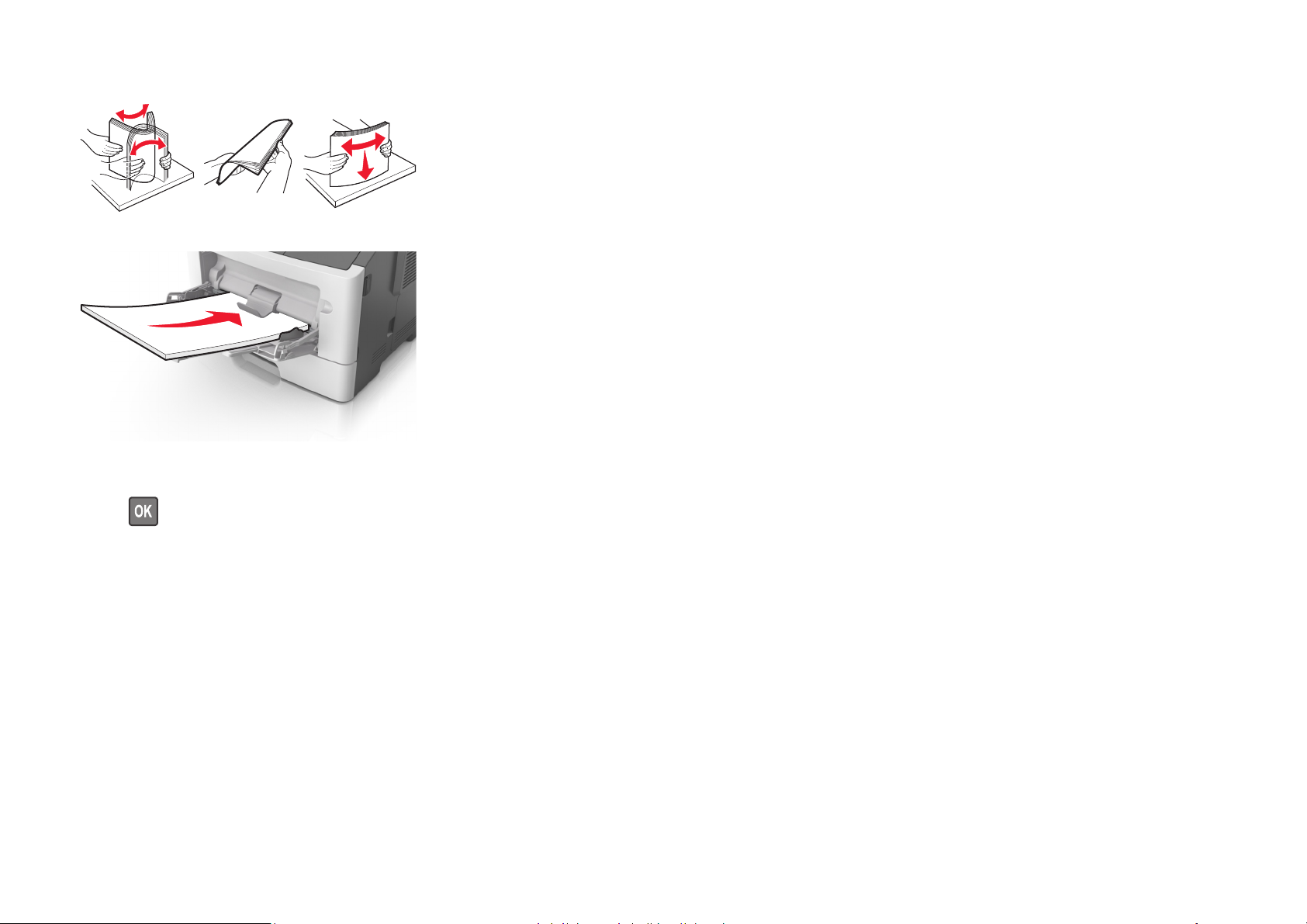
2 Bøy arkene frem og tilbake for å løsne dem, og luft dem. Ikke brett
eller krøll papiret. Rett ut kantene på en plan overflate.
3 Legg papir i flerbruksmateren på nytt.
Merk: Juster papirskinnen slik at den så vidt berører kanten av
papiret.
4 Trykk på på skriverens kontrollpanel for å fjerne meldingen
og fortsette utskriften.
12
